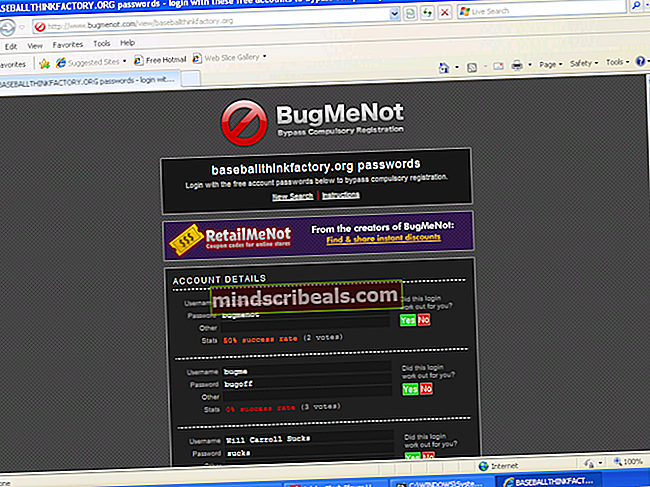Fix: Kunne ikke åpne filen / var / lib / dpkg / status
Du kan få en stygg "kunne ikke åpne fil / var / lib / dpkg / status" -feil eller noe lignende hvis du har stukket rundt i katalogen / var / lib / dpkg / og ryddet ut ting som rotbrukere. De fleste filer i / var, i henhold til Linux Filesystem Hierarchy Standard, er midlertidige og endres under drift. Det betyr imidlertid ikke at de trenger å bli renset på samme måte som en nettleserbuffer må tømmes.
Siden de fleste Linux-brukere ikke har behov for å pikke rundt her, er den gode nyheten at du sannsynligvis ikke får denne nesten noen gang. De som er på distribusjoner som ikke bruker apt-get, for eksempel Fedora eller Arch, vil aldri få denne feilen heller siden den er helt spesifikk for den pakkebehandleren. Likevel, hvis du har å gjøre med det, så les videre.
Metode 1: Å fikse et tilsynelatende tilfeldig kunne ikke åpne filen / var / lib / dpkg / statusfeil
Hvis denne feilen kommer ut av det blå, skriv deretter inn ls / var / lib / dpkg / status på kommandolinjen og se på utdataene.
Det kan også være lurt å bruke en grafisk filbehandling til nettleseren og ta en titt.
Forsikre deg om at du ser en statusfil i resultatene. Du får normalt bare en linje som leser / var / lib / dpkg / status med ingenting annet etter den før den returnerer deg direkte til ledeteksten. Hvis det er tilfelle, har du en fil der, og du bør være i orden. Lukk alle programmene du jobbet i etter lagring, og start deretter på nytt.
Når du er i gang igjen, skriver du inn sudo apt-get oppdatering etterfulgt av sudo apt-get oppgradering ved terminalen og følg instruksjonene. Du vil sannsynligvis bli spurt om administratorpassordet ditt, men når det oppdateres, bør du ha det bra. Du vil se etter eventuelle rare feil.
Hvis filen ikke var der, vil du ha noen beslutninger å ta.
Metode 2: Gjenopprette / var / lib / dpkg / status
Noen brukere sikkerhetskopierer alle viktige data på dette tidspunktet før de installerer Linux på nytt. Du kan gjøre dette, men det kan være en måte å berge ting først. Det er en sikkerhetskopi av / var / lib / dpkg / status som blir laget automatisk, og forhåpentligvis har det ikke gått for mye tid siden du fikk feilmeldingen om at den førte til at den ikke var synkronisert.
Prøv å løpe sudo cp / var / lib / dpkg / status-gammel / var / lib / dpkg / status på terminalen. Hvis dette ikke gir deg en feil, kan du se om dette løste problemet. Dette gjenoppretter den siste sikkerhetskopien av statusfilen, men hvis den var for foreldet, kan du fremdeles være i varmt vann. Ikke desto mindre kan du starte på nytt og kjøre sudo apt-get oppdatering etterfulgt av sudo apt-get oppgradering for å se hva slags avhengighetsfeil som ender opp med å komme opp for deg. I beste fall vil du ikke ha noen, og du vil bare kunne fortsette å jobbe med systemet ditt igjen som normalt.
Du kan også prøve å gjenoppbygge statuslisten. Type sudo touch / var / lib / dpkg / status for å opprette en tom fil som rotbruker og deretter prøve sudo apt-get install long-list fra terminalen. Det er noen få skript som gjør dette automatisk, men dette er egentlig det samme og kommer uten farene ved å kjøre et potensielt utdatert skript på maskinen din. Vær advart om at du må huske hva du har på systemet ditt for at dette skal fungere, og programvaren vil be deg om å huske det.
Du kan også prøve ls /var/backups/dpkg.status* og se hvilke som er der du kanskje vil bruke til dette.

Ta en titt på listen som dukker opp når du kjører den. Hvis du ser en som ikke er zippet opp, kan du prøve sudo cp /var/backups/dpkg.status.0 / var / lib / dpkg / status og se om det løser ting. Du kan alltid kopiere en av de andre og kjøre gunzip-kommandoen på den for å dekomprimere den. Vær imidlertid oppmerksom på at jo lenger tilbake du går jo høyere er risikoen for å oppdatere en foreldet fil som vil føre til ødelagte avhengigheter